【VMware HA与DRS实战】:打造高可用性与智能资源管理(专家级操作指南)
发布时间: 2024-12-10 02:05:19 阅读量: 11 订阅数: 13 


VMware公司与虚拟架构解決方案.pptx
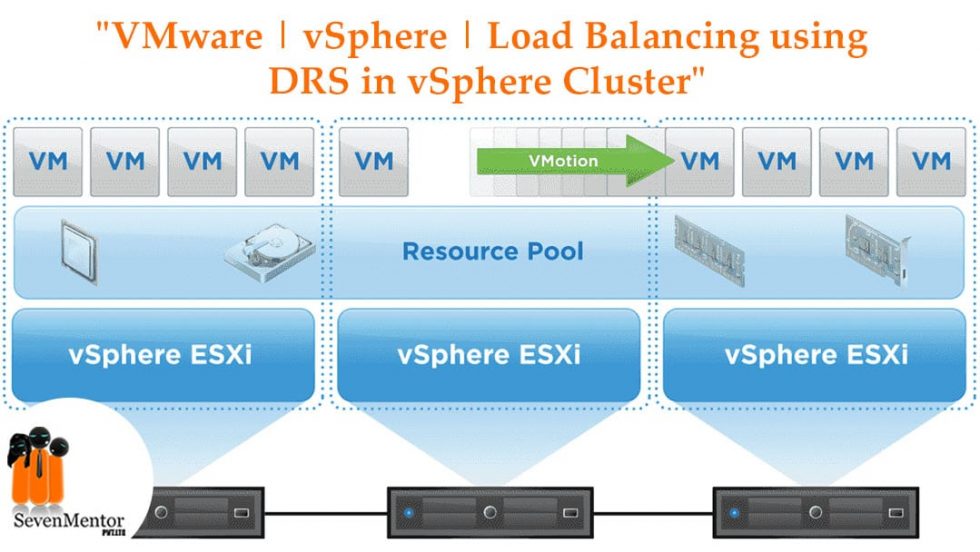
# 1. VMware HA与DRS概述
## 1.1 VMware HA与DRS简介
在虚拟化环境中,确保业务连续性和资源优化是IT管理者的核心任务。VMware HA (High Availability) 和DRS (Distributed Resource Scheduler) 是VMware vSphere平台中用于提升数据中心高可用性和资源有效分配的两大关键技术。它们分别通过自动化的方式减少计划内与计划外的停机时间,确保服务的持续性和适应不断变化的工作负载需求。
## 1.2 HA与DRS的关系
VMware HA负责监控虚拟机的运行状态,当检测到主机故障时,自动将受影响的虚拟机重新启动在其他主机上。而DRS则动态调整资源分配,自动平衡各虚拟机的资源,如CPU和内存,以提高整体系统的效率。二者在保障业务连续性和资源优化方面相辅相成,共同构建一个高可用且高效的虚拟化环境。
## 1.3 应用场景与优势
在多节点虚拟化数据中心环境中,HA与DRS的应用场景广泛。当系统因硬件故障、网络问题或软件故障导致主机无法继续工作时,HA能迅速接管,以最小的服务中断时间恢复受影响的虚拟机。DRS通过智能化地分配资源,实现了负载均衡,避免了因资源分配不当造成的性能瓶颈。这两大特性共同确保了数据中心的高可靠性和资源的高利用率,从而显著提升了业务连续性保障和服务质量。
# 2. VMware HA的理论与配置
## 2.1 VMware HA的核心概念
### 2.1.1 高可用性的定义与重要性
高可用性(High Availability, HA)指的是系统无间断运行的能力,能够在出现问题时迅速恢复服务,确保业务连续性和数据完整性。在虚拟化环境中,高可用性尤为重要,因为许多虚拟机可能承载关键业务应用,任何服务的中断都可能导致严重的经济损失和品牌信誉损害。
HA通常通过冗余备份来实现,即当系统的主要组件出现故障时,备用组件能够迅速接管工作,保证整个系统的稳定运行。对于VMware环境而言,HA功能可以通过内置的集群技术来实现,即VMware HA集群。当一台物理服务器发生故障时,运行在该服务器上的虚拟机可以自动地在集群中的其他物理服务器上重新启动,从而确保业务的连续性。
### 2.1.2 VMware HA的工作原理
VMware HA通过以下几个关键机制来确保虚拟机的高可用性:
- **主机监测(Host Monitoring)**:通过VMware HA代理监测集群中所有主机的健康状态。如果监测到主机故障,HA代理会尝试在集群内的其他主机上启动该主机上的所有虚拟机。
- **虚拟机监控(Virtual Machine Monitoring)**:对集群中的虚拟机进行检查,确保虚拟机运行在健康的主机上。如果虚拟机运行失败,HA可以尝试重新启动虚拟机。
- **资源检查(Resource Checking)**:定期检查集群资源是否满足虚拟机运行的最低要求。如果资源不足,HA不会启动或重启虚拟机,以防止资源竞争导致的其他虚拟机性能下降。
- **隔离响应(Isolation Response)**:当发生网络分区导致部分主机无法通信时,根据预设的隔离策略,主机可以选择进入维护模式或者继续运行虚拟机。
## 2.2 VMware HA的部署与配置
### 2.2.1 环境准备与前提条件
在进行VMware HA部署之前,需要确保以下环境准备和前提条件得到满足:
- **正确的网络配置**:确保所有主机都连接到了虚拟机网络和VMware HA网络。HA心跳数据包通常通过专用的管理网络进行通信。
- **共享存储**:使用共享存储(如SAN或NAS)可以保证虚拟机文件在不同主机间共享,这在虚拟机需要在集群内迁移时至关重要。
- **vSphere HA集群的启用**:确保所有主机都属于同一个vSphere HA集群,并且启用了vSphere HA功能。
- **资源可用性**:集群应有足够的CPU和内存资源来容纳故障转移事件中的虚拟机。
- **虚拟机兼容性**:确保所有虚拟机都运行在支持vSphere HA的ESXi主机上,并且虚拟机的配置允许其在集群间迁移。
### 2.2.2 步骤详解:如何配置HA集群
配置VMware HA集群的步骤如下:
1. **登录到vCenter Server**:使用vSphere Web Client连接到vCenter Server。
2. **选择主机和集群视图**:点击“主页”然后选择“主机和集群”视图。
3. **选择集群并进入配置**:找到你想要配置的集群,右键点击选择“编辑设置”。
4. **进入HA配置**:在“配置”标签页下,找到“服务”选项并选择“vSphere HA”。
5. **启用vSphere HA**:勾选“启用vSphere HA”选项。
6. **设置故障转移和主机监控**:配置故障转移的策略,包括故障反应时间、虚拟机的重新启动优先级、主机监控频率等。
7. **配置虚拟机监控**:设定虚拟机的故障反应时间和虚拟机监控的状态检查频率。
8. **配置资源规则**:设置资源控制规则,如启用故障隔离响应、选择主机隔离响应行为等。
9. **完成配置**:点击“确定”保存设置并退出配置窗口。
### 2.2.3 高级配置选项与注意事项
在启用HA集群的高级配置选项时,需要特别注意以下几点:
- **故障隔离响应**:这项高级选项允许管理员设定在检测到主机隔离时如何响应。例如,可以选择将主机置于维护模式,或者根据主机的配置,让虚拟机在隔离的主机上继续运行。
- **VM监控状态**:可以设置对虚拟机运行状态的监控频率,过高的频率可能会影响主机性能。
- **虚拟机依赖关系**:在生产环境中,虚拟机之间可能存在依赖关系。高级配置允许管理员为特定虚拟机设置依赖性规则,确保依赖的虚拟机在同一主机或不同的主机上启动。
- **HA代理故障排除**:如果HA功能不正常,需要检查ESXi主机上的HA代理是否运行正常。可以通过SSH登录到主机后,检查HA代理的状态。
确保在配置HA集群之前,所有物理服务器硬件满足虚拟化需求,并正确配置了网络和存储资源。此外,高级配置应根据实际业务需求和测试结果进行调整,以保证高可用性配置的有效性和可靠性。
```mermaid
graph LR
A[开始] --> B[登录vCenter]
B --> C[选择主机和集群]
C --> D[选择集群并编辑设置]
D --> E[配置HA]
E --> F[高级HA选项]
F --> G[完成配置]
G --> H[确保所有设置符合业务需求]
```
通过上述步骤的详细说明,我们了解了VMware HA的配置过程和相关注意事项。在实际应用中,还需要根据集群的具体规模和业务的具体需求
0
0





